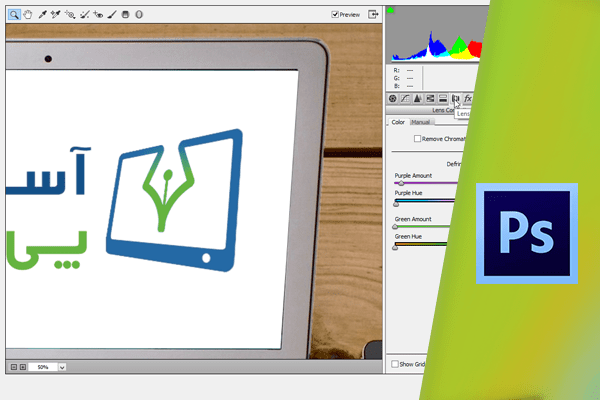حذف حاشیه رنگی، با استفاده از Chromatic Aberration
یکی از مشکلات رایجی که در تصاویر دیجیتالی ایجاد میشود رنگ های حاشیهای ایجاد شده در لبههای تصاویر میباشد که اصطلاحا به Chromatic Aberration معروف است. این رنگهای حاشیهای ممکن است سبز، زرد یا آبی باشد. برای مثال به این تصویر توجه کنید.
 اگر بزرگنمایی را در این قسمت از تصویر افزایش دهید، یک رنگ فیروزهای در حاشیهی کتف دوچرخهسوار مشاهده مینمایید.
اگر بزرگنمایی را در این قسمت از تصویر افزایش دهید، یک رنگ فیروزهای در حاشیهی کتف دوچرخهسوار مشاهده مینمایید.
 مجددا بزرگنمایی را افزایش دهید تا جزئیات را از نزدیکتر و با دقت بیشتری مشاهده کنید.
مجددا بزرگنمایی را افزایش دهید تا جزئیات را از نزدیکتر و با دقت بیشتری مشاهده کنید.
 توسط Camera Raw به راحتی میتوان این مشکل را حل کرد. پنل Lens Corrections را باز کنید.
توسط Camera Raw به راحتی میتوان این مشکل را حل کرد. پنل Lens Corrections را باز کنید.
 مشاهده می کنید که عبارت Chromatic Aberration در بالای این پنل درج شده است. دو لغزنده نیز، یکی برای اصلاح Fringe های قرمز و فیروزهای و دیگری برای اصلاح رنگ آبی و زرد وجود دارد.
مشاهده می کنید که عبارت Chromatic Aberration در بالای این پنل درج شده است. دو لغزنده نیز، یکی برای اصلاح Fringe های قرمز و فیروزهای و دیگری برای اصلاح رنگ آبی و زرد وجود دارد.
 بر اساس نوع Fringe ایجاد شده در تصویر، میتوانید از یکی از آنها استفاده نمایید. این رنگ به فیروزه ای شبیهتر است. بنابراین روی لغزنده ی Fix Red/Cyan Fringe کلیک نموده و آن را به سمت چپ درگ کنید.
بر اساس نوع Fringe ایجاد شده در تصویر، میتوانید از یکی از آنها استفاده نمایید. این رنگ به فیروزه ای شبیهتر است. بنابراین روی لغزنده ی Fix Red/Cyan Fringe کلیک نموده و آن را به سمت چپ درگ کنید.
 حرکت لغزنده به سمت راست، باعث افزایش تون رنگ فیروزه ای میشود. با فشردن کلید P حالت Preview راغیرفعال و فعال نموده و حالتهای قبل و بعد از ایجاد افکت را مقایسه کنید.
حرکت لغزنده به سمت راست، باعث افزایش تون رنگ فیروزه ای میشود. با فشردن کلید P حالت Preview راغیرفعال و فعال نموده و حالتهای قبل و بعد از ایجاد افکت را مقایسه کنید.
 مشاهده میکنید که تغییر به خوبی انجام شده است. اما هنوز هم کمی Fringe در برخی دیگر از لبههای تصویر مشاهده میشود. برای اینکه تنظیمات Fringe انجام شده برای تمامیه لبه های موجود در تصویر اعمال شود از منوی Deferring گزینهی All Edges را برگزینید.
مشاهده میکنید که تغییر به خوبی انجام شده است. اما هنوز هم کمی Fringe در برخی دیگر از لبههای تصویر مشاهده میشود. برای اینکه تنظیمات Fringe انجام شده برای تمامیه لبه های موجود در تصویر اعمال شود از منوی Deferring گزینهی All Edges را برگزینید.
 به این ترتیب نتیجهی بهتری در لبه ها ظاهر شده و علاوه بر Fringe اصلی،رنگ حاشیهای سایر لایه ها نیز حذف شده است. برای مقایسهی تصویر نهایی با تصویر اولیه کلید P را بفشارید.
به این ترتیب نتیجهی بهتری در لبه ها ظاهر شده و علاوه بر Fringe اصلی،رنگ حاشیهای سایر لایه ها نیز حذف شده است. برای مقایسهی تصویر نهایی با تصویر اولیه کلید P را بفشارید.

دست اندرکاران: آتنا میرزایی، فرهاد رمضانی